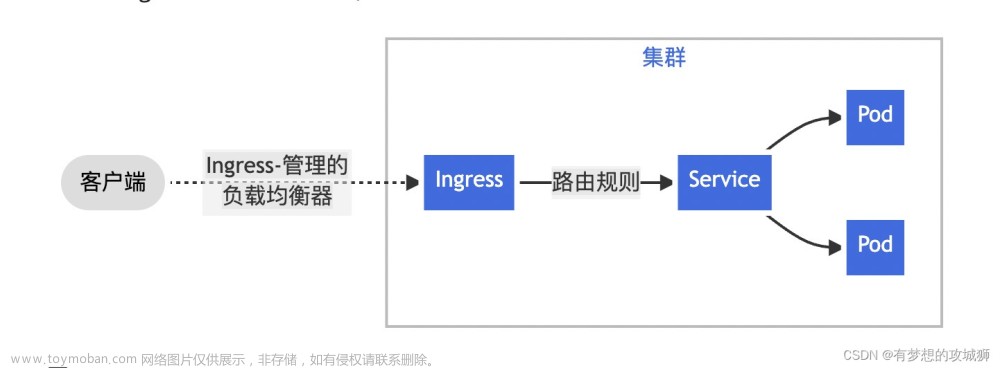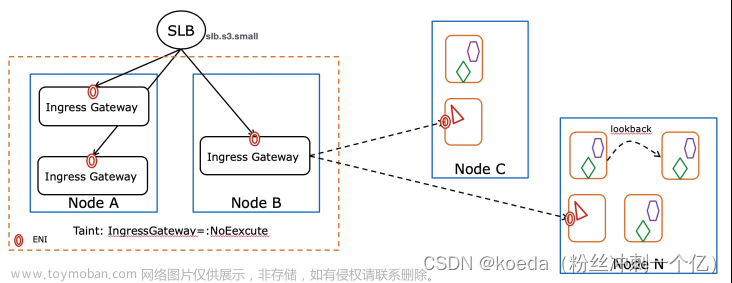安装和使用nfs
安装和配置nfs服务器
首先,我们需要准备一个 NFS 服务器来提供存储服务。可以使用一个现有的 NFS 服务器或者自己搭建一个。
# 在 Ubuntu 上安装 NFS 服务器
apt update
apt install nfs-kernel-server
创建共享目录
mkdir /root/nfs
编辑 /etc/exports文件,配置共享目录
echo "/root/nfs *(insecure,rw,sync,no_subtree_check,no_root_squash)" >> /etc/exports
# 重新加载 NFS 配置
exportfs -a
# 启动 NFS 服务
systemctl start nfs-kernel-server
systemctl enable nfs-kernel-server
使用nfs
pod内直接使用nfs
创建pod描述yaml文件
apiVersion: v1
kind: Pod
metadata:
name: pod
namespace: default
spec:
containers:
- image: nginx
name: nginx
volumeMounts:
- name: html
mountPath: /usr/share/nginx/html
volumes:
- name: html
nfs:
server: 10.206.16.4 #nfs服务器的ip
path: /root/nfs/nginx #nfs共享目录,目录必须存在,否则pod创建会失败
pod创建成功后,在nfs服务器的/root/nfs/nginx目录下创建一个index.html文件,然后进入pods里nginx容器里挂载目录下也可以看到相关文件
nfs StorageClass
使用StorageClass可以根据PVC动态的创建PV,减少管理员手工创建PV的工作。安装nfs大体分下面3步
- 创建 RBAC 的权限控制文件
vim rbac.yaml
apiVersion: v1
kind: ServiceAccount
metadata:
name: nfs-client-provisioner
namespace: dev #这里的namespace可根据自己的需求修改,但与下面的namespace需保持一致
---
kind: ClusterRole
apiVersion: rbac.authorization.k8s.io/v1
metadata:
name: nfs-client-provisioner-runner
rules:
- apiGroups: [""]
resources: ["persistentvolumes"]
verbs: ["get", "list", "watch", "create", "delete"]
- apiGroups: [""]
resources: ["persistentvolumeclaims"]
verbs: ["get", "list", "watch", "update"]
- apiGroups: ["storage.k8s.io"]
resources: ["storageclasses"]
verbs: ["get", "list", "watch"]
- apiGroups: [""]
resources: ["events"]
verbs: ["create", "update", "patch"]
---
kind: ClusterRoleBinding
apiVersion: rbac.authorization.k8s.io/v1
metadata:
name: run-nfs-client-provisioner
subjects:
- kind: ServiceAccount
name: nfs-client-provisioner
namespace: dev
roleRef:
kind: ClusterRole
name: nfs-client-provisioner-runner
apiGroup: rbac.authorization.k8s.io
---
kind: Role
apiVersion: rbac.authorization.k8s.io/v1
metadata:
name: leader-locking-nfs-client-provisioner
namespace: dev
rules:
- apiGroups: [""]
resources: ["endpoints"]
verbs: ["get", "list", "watch", "create", "update", "patch"]
---
kind: RoleBinding
apiVersion: rbac.authorization.k8s.io/v1
metadata:
name: leader-locking-nfs-client-provisioner
namespace: dev
subjects:
- kind: ServiceAccount
name: nfs-client-provisioner
namespace: dev
roleRef:
kind: Role
name: leader-locking-nfs-client-provisioner
apiGroup: rbac.authorization.k8s.io
#创建namespace
kubectl create namespace dev
#应用rbac资源文件
kubectl apply -f rbac.yaml
- 部署NFS-Subdir-External-Provisioner
vim deploy.yaml
注意修改下面配置文件中的server ip和path路径
kind: Deployment
apiVersion: apps/v1
metadata:
name: nfs-client-provisioner
namespace: dev
spec:
replicas: 1
selector:
matchLabels:
app: nfs-client-provisioner
strategy:
type: Recreate #设置升级策略为删除再创建(默认为滚动更新)
template:
metadata:
labels:
app: nfs-client-provisioner
spec:
serviceAccountName: nfs-client-provisioner #上一步创建的ServiceAccount名称
containers:
- name: nfs-client-provisioner
image: registry.cn-beijing.aliyuncs.com/mydlq/nfs-subdir-external-provisioner:v4.0.0
volumeMounts:
- name: nfs-client-root
mountPath: /persistentvolumes
env:
- name: PROVISIONER_NAME # Provisioner的名称,以后设置的storageclass要和这个保持一致
value: storage-nfs
- name: NFS_SERVER # NFS服务器地址,需和valumes参数中配置的保持一致
value: 10.206.16.5
- name: NFS_PATH # NFS服务器数据存储目录,需和valumes参数中配置的保持一致
value: /root/nfs
- name: ENABLE_LEADER_ELECTION
value: "true"
volumes:
- name: nfs-client-root
nfs:
server: 10.206.16.5 # NFS服务器地址
path: /root/nfs # NFS共享目录
kubectl apply -f deploy.yaml
- 创建 NFS StorageClass
vim nfs-storageclass.yaml
apiVersion: storage.k8s.io/v1
kind: StorageClass
metadata:
namespace: dev
name: nfs-storage
annotations:
storageclass.kubernetes.io/is-default-class: "false" ## 是否设置为默认的storageclass
provisioner: storage-nfs ## 动态卷分配者名称,必须和上面创建的deploy中环境变量“PROVISIONER_NAME”变量值一致
parameters:
archiveOnDelete: "true" ## 设置为"false"时删除PVC不会保留数据,"true"则保留数据
kubectl apply -f nfs-storageclass.yaml
查看创建的nfs存储类
kubectl get sc

下面是使用nfs存储类动态创建pv的一个示例
vim nginx.yaml
kind: PersistentVolumeClaim
apiVersion: v1
metadata:
name: nfs-pvc
spec:
accessModes: [ "ReadWriteOnce" ]
storageClassName: "nfs-storage"
resources:
requests:
storage: 10Mi
---
kind: Deployment
apiVersion: apps/v1
metadata:
name: web
spec:
replicas: 1
selector:
matchLabels:
app: nginx
template:
metadata:
labels:
app: nginx
spec:
containers:
- name: nginx
image: nginx
volumeMounts:
- name: www
mountPath: /usr/share/nginx/html
volumes:
- name: www
persistentVolumeClaim:
claimName: nfs-pvc
查看pvc/pv
进入pod容器nginx挂载的目录上,创建一个文件,在nfs服务器的目录下也可查看到
安装和使用ingress
ingress也是k8s里的一种资源,默认k8s是不带ingress的,需要我们单独安装,在 Kubernetes 中,有很多不同的 Ingress 控制器可以选择,例如 Nginx、Traefik、HAProxy、Envoy 等等。不同的控制器可能会提供不同的功能、性能和可靠性,可以根据实际需求来选择合适的控制器,下面以Nginx Ingress Controller为示例
安装文档
安装ingress
安装过程很简单,先获取下面的文件,然后对文件中关于镜像和Service.ingress-nginx-controller的type修改即可,具体步骤如下
wget https://raw.githubusercontent.com/kubernetes/ingress-nginx/controller-v1.8.2/deploy/static/provider/cloud/deploy.yaml
cat deploy.yaml |grep image:

需要修改镜像的位置有3个地方,将文件中上面位置的内容修改为下面的内容
第一个镜像时将前面的仓库源和镜像名都改了,版本号不变,哈希值删除。第二三两个镜像只需将仓库源地址修改,哈希值删除即可
#修改前
image: registry.k8s.io/ingress-nginx/controller:v1.8.2@sha256:74834d3d25b336b62cabeb8bf7f1d788706e2cf1cfd64022de4137ade8881ff2
image: registry.k8s.io/ingress-nginx/kube-webhook-certgen:v20230407@sha256:543c40fd093964bc9ab509d3e791f9989963021f1e9e4c9c7b6700b02bfb227b
image: registry.k8s.io/ingress-nginx/kube-webhook-certgen:v20230407@sha256:543c40fd093964bc9ab509d3e791f9989963021f1e9e4c9c7b6700b02bfb227b
#修改后
image: registry.cn-hangzhou.aliyuncs.com/google_containers/nginx-ingress-controller:v1.8.2
image: registry.cn-hangzhou.aliyuncs.com/google_containers/kube-webhook-certgen:v20230407
image: registry.cn-hangzhou.aliyuncs.com/google_containers/kube-webhook-certgen:v20230407
然后就是修改文件中Service.ingress-nginx-controller的type的值,默认为LoadBalancer,vim查找一下LoadBalancer即可,将LoadBalancer修改为NodePort
修改完成后应用文件
kubectl apply -f deploy.yaml
查看查看资源创建情况
kubectl get all -n ingress-nginx

ingress的简单使用
先创建一个test.yaml,用来描述service和deployment,下面是文件内容
apiVersion: apps/v1
kind: Deployment
metadata:
name: hello-server
spec:
replicas: 1
selector:
matchLabels:
app: hello-server
template:
metadata:
labels:
app: hello-server
spec:
containers:
- name: nginx
image: nginx
---
apiVersion: apps/v1
kind: Deployment
metadata:
labels:
app: nginx-demo
name: nginx-demo
spec:
replicas: 1
selector:
matchLabels:
app: nginx-demo
template:
metadata:
labels:
app: nginx-demo
spec:
containers:
- name: nginx
image: nginx
---
apiVersion: v1
kind: Service
metadata:
labels:
app: nginx-demo
name: nginx-demo
spec:
selector:
app: nginx-demo
ports:
- port: 8000
protocol: TCP
targetPort: 80
---
apiVersion: v1
kind: Service
metadata:
labels:
app: hello-server
name: hello-server
spec:
selector:
app: hello-server
ports:
- port: 8000
protocol: TCP
targetPort: 80
创建ingress-test.yaml文件用来代理上面的service
apiVersion: networking.k8s.io/v1
kind: Ingress
metadata:
name: ingress-test
spec:
ingressClassName: nginx
rules:
- host: "nginx.com"
http:
paths:
- pathType: Prefix
path: "/"
backend:
service:
name: nginx-demo
port:
number: 8000
- host: "hello.com"
http:
paths:
- pathType: Prefix
path: "/hello" # 把请求会转给下面的服务,下面的服务一定要能处理这个路径,不能处理就是404
backend:
service:
name: hello-server
port:
number: 8000
创建ingress资源
kubectl apply -f ingress-test.yaml
查看创建的ingress资源
kubectl get ing

访问nginx.com代理的服务
成功访问
访问hello.com代理的服务
报错404,因为hello.com代理的hello-server服务对应的pod没有hello的请求路径,我们修改一下,进入到hello-server的pod,在/usr/share/nginx/html下新建一个hello的文件
先查看pod名
进入pod并创建文件
访问ingress
结语
写这些,仅记录自己学习使用k8s的过程。如果有什么错误的地方,还请大家批评指正。最后,希望小伙伴们都能有所收获。文章来源:https://www.toymoban.com/news/detail-812932.html
 文章来源地址https://www.toymoban.com/news/detail-812932.html
文章来源地址https://www.toymoban.com/news/detail-812932.html
到了这里,关于k8s的nfs和ingress的文章就介绍完了。如果您还想了解更多内容,请在右上角搜索TOY模板网以前的文章或继续浏览下面的相关文章,希望大家以后多多支持TOY模板网!